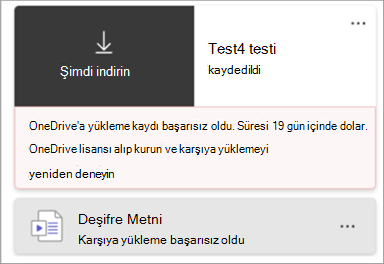Microsoft Teams'de toplantı kaydedemiyorum
Uygulandığı Öğe
Teams Microsoft TeamsMicrosoft Teams'de toplantı sırasında kayıt başlatmak istiyorsanız ancak kayıt düğmesi kullanılamıyorsa ne olur? Görevinizi tamamlamanıza yardımcı olacak bazı ipuçlarımız var.
Düğmenin neden çalışmadiğini açıklayan bir araç ipucu görmek için Kaydı başlat düğmesinin Üzerindeki Kilit simgesinin üzerine gelin. Ardından, bir çözüm bulmak için aşağıdaki tabloyu denetleyin.
|
Araç ipucu |
Neden |
Yapabilecekleriniz |
|---|---|---|
|
Yalnızca bu kuruluştaki kişiler kaydetmeye başlayabilir |
Anonim bir kullanıcısınız. Veya Toplantı düzenleyicisinden farklı bir kuruluşa aitsiniz. Dış tarafsınız veya toplantıda konuk olarak oturum açtınız. |
Kimliği doğrulanmış bir hesapta oturum açın. Düzenleyicinin kuruluşunun bir katılımcısından toplantıyı başlatmasını ve toplantıdan sonra kaydı paylaşmasını isteyin. |
|
Kuruluş ilkesi nedeniyle bu toplantı için kullanılamıyor. Erişim elde etmek için BT yöneticinize ulaşın. İlkenin güncelleştirilmiş olması zaman alabilir. |
Teams yöneticisi , toplantılardaki kişiler için kayda izin vermemiştir. Kullanıcıların kaydedilmesine izin verme veya bunları engelleme hakkında daha fazla bilgi edinin. Veya BT yöneticiniz toplantı kayıt ilkesini yeni değiştirdi, ancak değişiklik henüz geçerli olmadı. |
Yöneticinizden toplantılarda herkes için kayıt seçeneğini açmasını isteyin. Bundan sonra değişikliğin geçerli olması için lütfen biraz zaman tanıyın. |
|
Kuruluş ilkesi nedeniyle bu çağrı için kullanılamıyor. Erişim elde etmek için BT yöneticinize ulaşın. İlkenin güncelleştirilmiş olması zaman alabilir. |
Teams yöneticisi , aramalardaki kişiler için kayda izin vermemiştir. Arama kaydını etkinleştirme hakkında daha fazla bilgi edinin. Veya BT yöneticiniz arama kayıt ilkesini yeni değiştirdi, ancak değişiklik henüz geçerli olmadı. |
Yöneticinizden herkes için aramalarda kayıt seçeneğini açmasını isteyin. Bundan sonra değişikliğin geçerli olması için lütfen biraz zaman tanıyın. |
|
Bu toplantıda kullanılamıyor |
Toplantı düzenleyicisinin toplantı ilkesine kaydetmesine izin verilmiyorsa, kayıt düğmesi toplantı katılımcıları tarafından kullanılamaz.Veya Toplantı Microsoft Graph API ile zamanlanmışsa ve toplantı düzenleyicisi AllowRecording özelliğini False olarak ayarlarsa, kayıt düğmesi toplantı katılımcıları tarafından kullanılamaz. onlineMeetingBase özellikleri hakkında daha fazla bilgi edinin. |
Yöneticinizden toplantı düzenleyicisinin toplantıları kaydetmesine izin vermesini isteyin.Veya Düzenleyiciden geçerli toplantıyı kapatmasını isteyin, kayıt özelliğini açın ve yeni bir toplantı başlatın. |
|
Bu toplantı için yalnızca toplantı düzenleyicisi ve ortak düzenleyici kayıt başlatabilir. Erişim için toplantı düzenleyicisine ulaşın. |
Teams toplantı seçeneklerinde, Kayıt & transkripsiyon altında, toplantı düzenleyicisi kimlerin kayıt başlatabileceğini belirlemek için Kayıt ve döküm seçeneğini ayarlayabilir. Seçenek Düzenleyici ve ortak düzenleyiciler olarak ayarlanırsa, kayıt düğmesi düzenleyici ve ortak düzenleyiciler dışındaki tüm katılımcılar için kullanılamaz. |
Düzenleyiciden Kim kayıt yapabilir ve kayıt yapabilir seçeneğini Düzenleyiciler, ortak düzenleyiciler ve sunucular olarak değiştirmesini isteyin. Kimlerin kayıt veya döküm çıkarabileceğini seçme hakkında daha fazla bilgi edinin. Veya Düzenleyiciden sizi ortak düzenleyici olarak atamasını isteyin. Microsoft Teams toplantılarındaki roller hakkında daha fazla bilgi edinin. |
|
Toplantı düzenleyicisi bu toplantı için kaydı devre dışı bırakmış olduğundan kullanılamıyor. Erişim için toplantı düzenleyicisine ulaşın. |
Teams toplantı seçeneklerinde, Kayıt & transkripsiyonu altında, toplantı düzenleyicisi Kim kayıt yapabilir ve döküm yapabilir seçeneğini Hiç kimse olarak ayarlayabilir. |
Düzenleyiciden Kimler kayıt yapabilir ve döküm yapabilir seçeneğini değiştirmesini isteyin. Kimlerin kayıt veya döküm çıkarabileceğini seçme hakkında daha fazla bilgi edinin. |
|
Yalnızca toplantı düzenleyicileri ve sunucular kaydetmeye başlayabilir |
Teams toplantı seçeneklerinde, Roller'in altında, toplantı düzenleyicisi sunuyu kimlerin başlatabileceğini belirlemesi için Kim sunabilir seçeneğini ayarlar. Sunucu olarak atanmadıysanız, toplantıda katılımcı olarak işaretlenirsiniz, ancak kayıt düğmesi sizin için kullanılamaz. |
Düzenleyiciden sizi sunucu olarak atamasını isteyin. Microsoft Teams toplantılarındaki roller hakkında daha fazla bilgi edinin. |
|
Kayıt zaten başladı |
Kaydı başlat'ı seçtiğinizde kaydın başlatılması birkaç saniye sürer. Bu süre boyunca Kaydı başlat düğmesi kullanılamaz. |
Kayıt başlayana kadar bekleyin. |
|
Copilot bu toplantı için kapalı olduğundan kullanılamıyor. Bunu etkinleştirmek için toplantı düzenleyicisi veya ortak düzenleyiciden toplantı seçeneklerinde Copilot'a izin vermesini isteyin. |
Teams toplantı seçeneklerinde, Copilot ve diğer yapay zeka'nın altında, toplantı düzenleyicisi Copilot'a İzin Ver seçeneğini Kapalı olarak ayarlarsa, kayıt düğmesi hiçbir katılımcı tarafından kullanılamaz. |
Toplantı düzenleyicisinden toplantı sırasında Copilot'u açmasını isteyin. |
SSS bölümünde özetlenmiştir
Bu şekilde zamanlamadıysam toplantı kaydım neden otomatik olarak kaydedilsin?
-
Belediye binası veya web semineri şablonunu kullanarak bir toplantı veya etkinlik zamanlarsanız, otomatik kayıt ve transkripsiyon varsayılan olarak açıktır. Toplantı veya etkinlik başlamadan önce otomatik kaydı kapatmak için Teams takviminizde etkinlik ayrıntılarını açın ve
-
Uyumluluk kaydı ilkeniz varsa, bir toplantıya her katılışınızda kayıt otomatik olarak başlatılır. Bu kayıt kişisel OneDrive veya Microsoft SharePoint'iniz değil kuruluşunuzun depolama alanında depolanır.Daha fazla bilgi edinmek için bkz. Teams aramaları ve toplantıları için üçüncü taraf uyumluluk kaydı.
Kayıtlar ve transkriptler nereye kaydedilir?
Lütfen bkz . Depolamayı kaydetme.
Kayıt & transkript toplantı seçenekleri ne yapar?
Teams'te toplantı düzenlerken, toplantı seçeneklerinde kayıt ve transkript ayarlarını ve izinlerini ayarlayabilirsiniz. Aşağıdaki tabloda kayıt ve transkript seçenekleri hakkında daha fazla bilgi edinin:
|
Toplantı seçeneği |
Yaptığı işlem |
|---|---|
|
Otomatik olarak kaydetme ve döküm yapma |
Bu seçenek açık olduğunda, toplantı başladığında kayıt ve transkripsiyon otomatik olarak başlatılır. Kim kayıt yapabilir ve döküm yapabilir ayarı Hiç kimse olarak ayarlanırsa bu seçenek kapatılır. |
|
Kimler kayıt yapabilir ve döküm yapabilir? |
Bu seçenek, toplantı sırasında kimlerin kayıt veya transkripsiyon başlatabileceğini denetler.
Sınırlama:
|
|
Çok dilli konuşma tanımayı etkinleştirme*Teams Premium |
Bu, herkesin toplantının başında belirlediği konuşulan dilde anlaşılmasını sağlar. Yorumlayıcı açıksa bu otomatik olarak açılır. Daha fazla bilgi edinmek için bkz. Microsoft Teams toplantılarında yorumlayıcı. |
Daha fazla bilgi için bkz. Microsoft Teams'de toplantı kayıtlarına veya transkriptlerine erişimi özelleştirme.
Bir kayda veya transkripte erişim isteyebilir miyim?
Erişiminiz olmayan bir kaydı veya dökümü açtığınızda, sahibinden bunu doğrudan sizinle paylaşmasını isteyebilir veya doğrudan bu sayfadan erişim isteyebilirsiniz. Erişim isteğinde bulunursanız, isteğinizin beklediğini bildirmek için kayıt veya transkript sahibine ulaşın. E-posta yoluyla isteği onaylayabilirler.
Stream'da kaydın veya transkriptin son kullanma tarihini Nasıl yaparım? yönetiyorsunuz?
Stream kaydın veya dökümünün son kullanma tarihini yönetmek için:
-
Kaydı veya dökümü Stream açın.
-
Düzenleme modunda olduğunuzdan emin olun. Görüntüleme modundaysanız Görüntüleme > Düzenleme'yi seçin.
-
Toplantı kaydının altında geçerli süre sonu geri sayımını seçin.
-
Kaydı uzatmak, yeni bir son kullanma tarihi seçmek veya kayıttan süre sonunu tamamen kaldırmak için bir seçenek belirleyin.
Kaydım nerede?
Kayıt bulamıyorsanız:
-
Kaydınızın başlatıldığını belirten bir ileti olup olmadığını denetleyin. Bu iletiyi görmüyorsanız, büyük olasılıkla kayıt başlamamış ve kurtarılamaz.
-
İletiyi bulamıyorsanız, kaydı başlatmayı denediğinizde veya Kaydı başlat'ı seçtikten sonra görüntülenen onay iletişim kutusunu iptal ettiğinizde veya kapattığınızda oluşan bir hizmet sorunu olabilir. Kayıt yalnızca Onayla'yı seçtiğinizde başlar.
-
Kaydın başlatıldığını biliyor ancak OneDrive'da bulamıyorsanız, kaydın silinip silinmediğini, farklı bir konuma taşınıp taşınmadığını veya süresinin dolduğunu denetleyin. Geri dönüşüm kutunuza ve ikinci aşama geri dönüşüm kutunuza bakın. Diğer ayrıntılar için bkz. OneDrive'da silinen dosyaları veya klasörleri geri yükleme.
-
OneDrive'da kaydınızı bulamıyorsanız ancak sohbet geçmişinde kaydınızla birlikte aşağıdaki iletiyi görüyorsanız, kaydınız OneDrive'a yüklenemedi ve 21 gün boyunca geçici olarak depolanır. OneDrive'a yüklemeyi yeniden deneyebilir veya yerel cihazınıza indirebilirsiniz.
-
Sohbet geçmişinde kaydınızla birlikte aşağıdaki iletiyi görürseniz, kayıt geçici depolama alanından kalıcı olarak silinmiş ve kurtarılamaz.